您现在的位置是:首页 > CAD画图 > CAD画图
中望CAD深度符号插入技巧
![]() 本文转载来源:zwcad.com zwsoft.cn 中望CAD官方教程.如果作者或相关权利人不同意转载,请跟我们联系,我们立即删除文章。2021-05-08
本文转载来源:zwcad.com zwsoft.cn 中望CAD官方教程.如果作者或相关权利人不同意转载,请跟我们联系,我们立即删除文章。2021-05-08
简介CAD深度符号插入技巧 在中望CAD软件中机械制图中标注深度符号怎么插入,我们在CAD绘图时,需要经常对图形深度做标注,标示深度尺寸,那我们怎样用专业的符号标示深度,并把它显示
CAD深度符号插入技巧
在中望CAD软件中机械制图中标注深度符号怎么插入,我们在CAD绘图时,需要经常对图形深度做标注,标示深度尺寸,那我们怎样用专业的符号标示深度,并把它显示出来呢?本文给大家介绍怎样插入深度符号,希望能帮助到大家!
1.首先,我们打开中望CAD软件。
2.绘制一条长为20的直线并对直线进行尺寸标注。
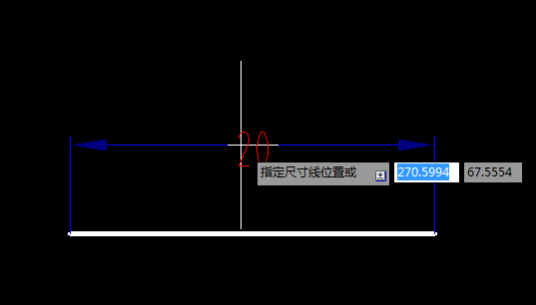
3.如图所示,我们在标注尺寸的过程中根据命令行提示输入快捷键M(多行文字)
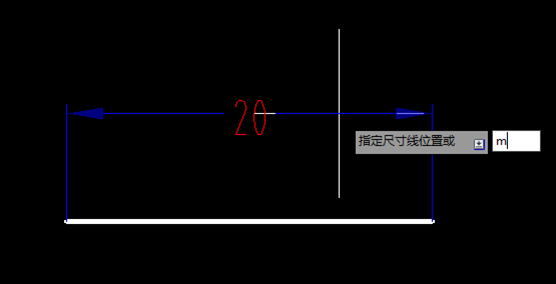
4.我们在弹出“文字格式”对话框,在选项栏中找到“@”,并点击它,在它弹出的下拉菜单中找到“其他”,点击。
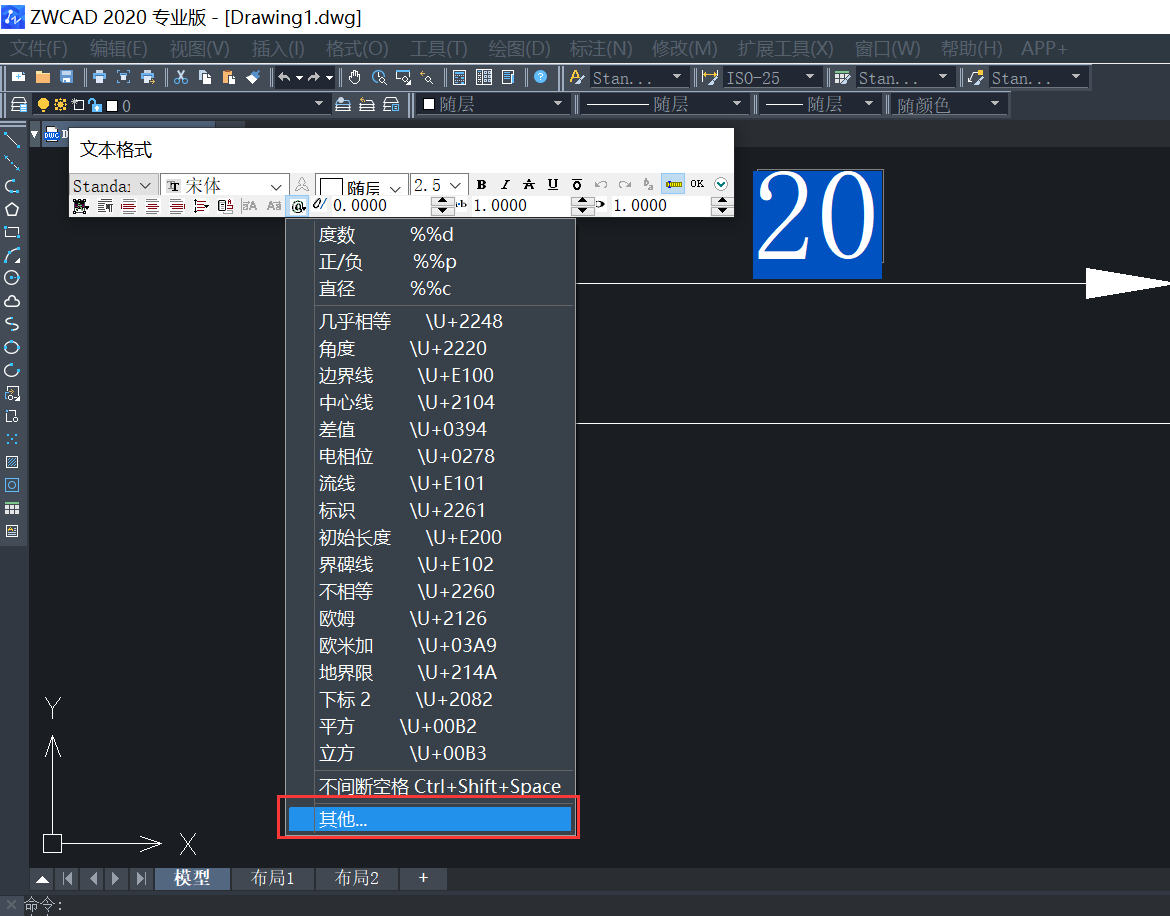
5.在弹出了“字符映射表”,先选择字体“AMGDT”,在出现的字符中找到深度符号。说明一下,这个字体我们也是需要一个一个的去找的,看哪个字体中有深度符号,就选择哪个字体。
6.鼠标左键双击深度符号,当它出现在“复制字符”框中时,用鼠标左键选中它,然后点击“复制”按钮。然后,我们回到了CAD的标注,在20前面直接“ctrl+v”,粘贴完毕。
7.如下图所示,完成标注,这个标注中就有了深度符号,有了这个标注一看就知道是深度20。
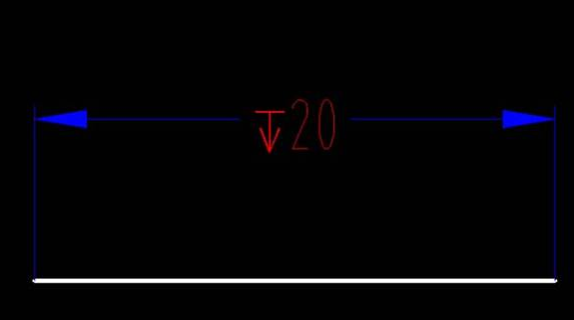
点击排行
 CAD多种快速移动图形的方法
CAD多种快速移动图形的方法










